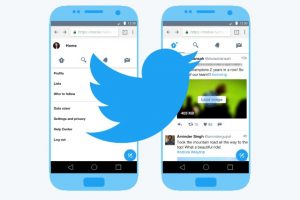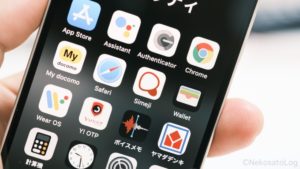\スマホ料金が2,970円に/
パスコードが便利!Face IDよりパスコードを快適に使う方法を解説

このご時世、マスクを付けた状態でFace IDを使う度に、マスクを外すのは手間ですよね。
この際、思い切ってFace IDをオフにして、パスコードだけにしたら、快適に使うことが出来ました。
パスコードもちょっとした工夫をすることで、パスコードの入力する頻度も少なく出来るし、さらに、快適に使うことが出来ます。
この記事では、パスコードを快適に使う方法を書いていきます。
早く、最新機種にもTouch ID復活して欲しい。
パスコードの時間設定する方法
① 設定アプリを開く
まずは、設定アプリを開きましょう。
設定アプリを開くと「Face IDとパスコード」の項目があるので、そこをタップします。
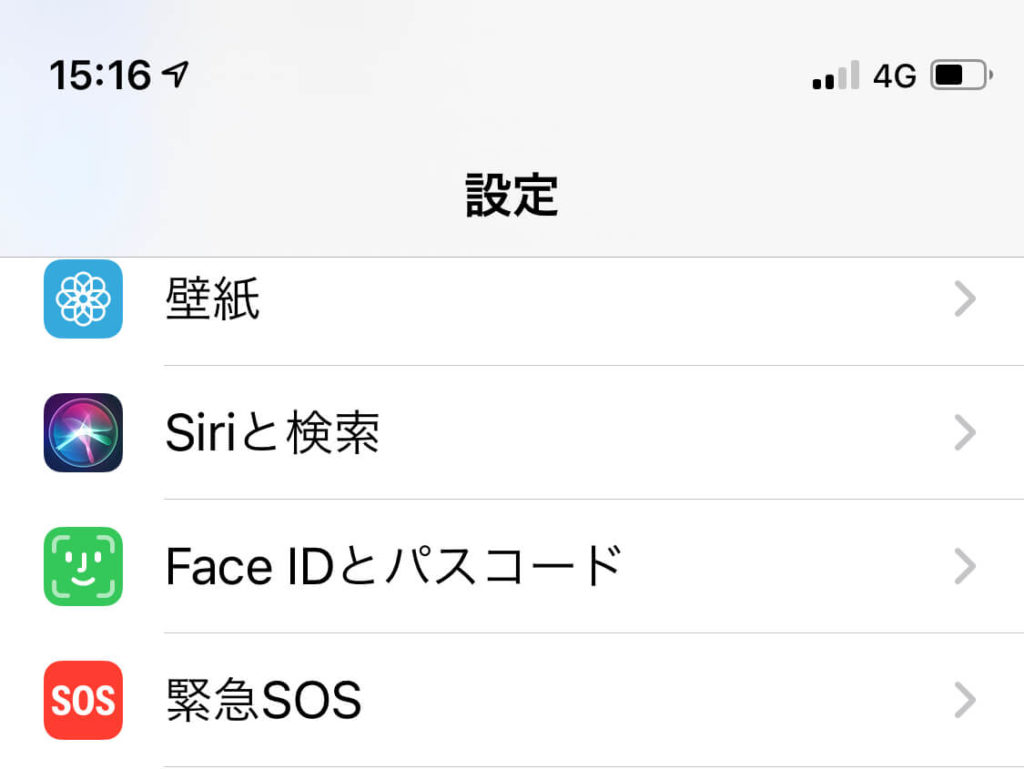
② Face IDをオフにする
Face IDとパスコードをタップすると、下記の画像のようになるので、「iPhoneのロックを解除」をタップしてオフにします。
iPhoneのロック解除をオフにしても、アプリをダウンロードしたり、Webでパスワードの自動入力するときにはFace IDは起動するので、安心です。
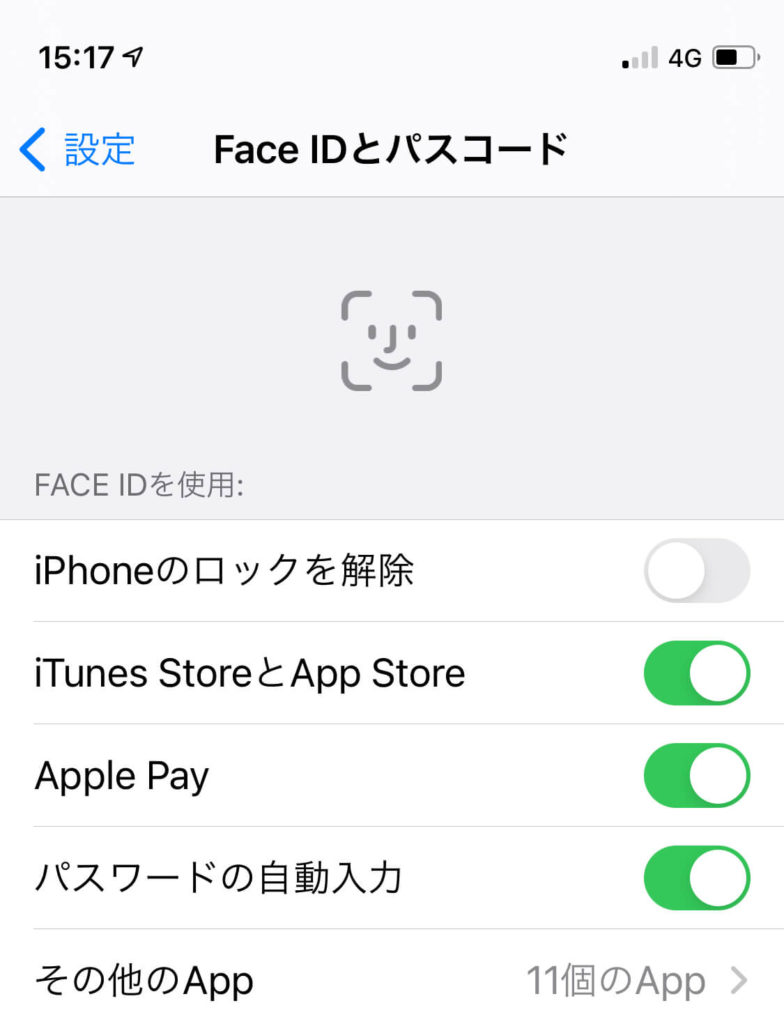
③ パスコードの設定
Face IDをオフに出来たら、パスコードの設定するために、Face IDとパスコードに戻ります。
「パスコードを要求」の項目をタップします。
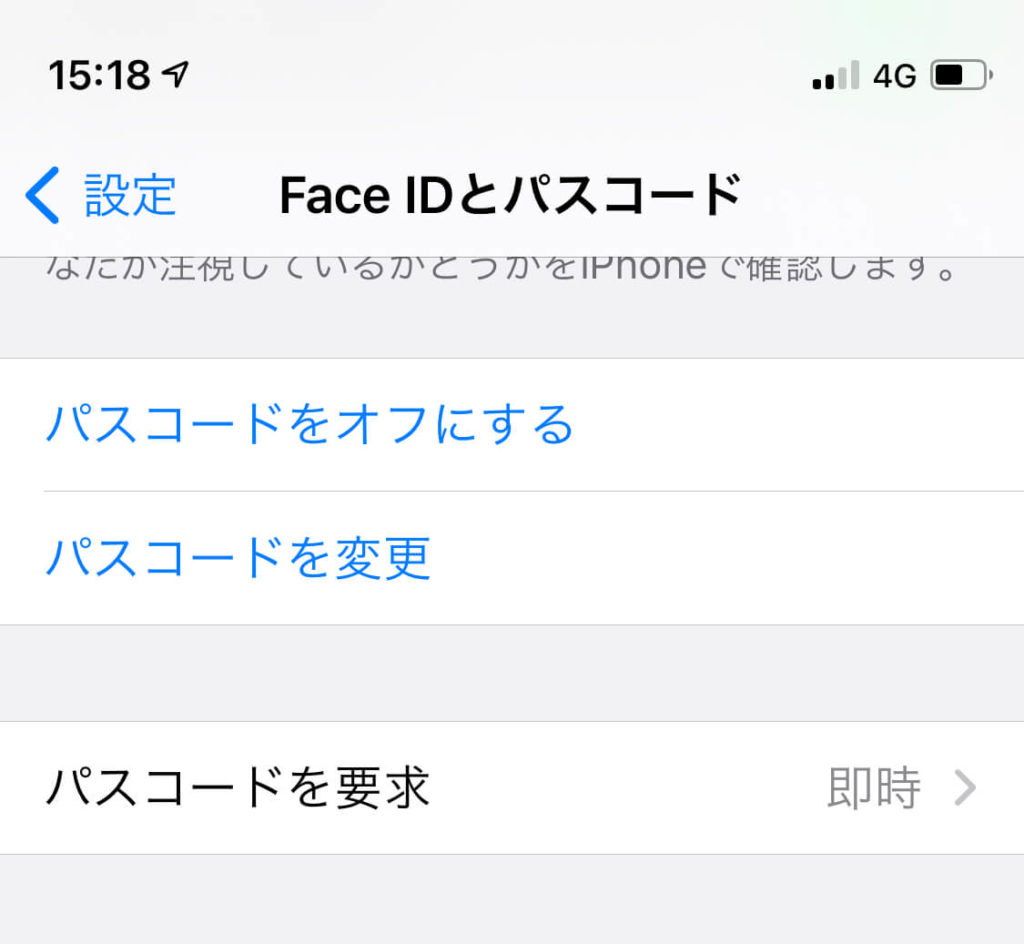
④ パスコードの時間設定
パスコードを要求される時間設定をします。
1時間後に設定すると、1時間内であれば、パスコードを打ち込むことなく何度もiPhoneをロック解除することが出来ます。
現在は、在宅や一定の場所で仕事をすることが多いので、4時間後に設定しています。
この設定にしてからは、1日に3回ぐらいしかパスコードを入力しなくなったので、快適にiPhoneをロック解除することが出来ています。
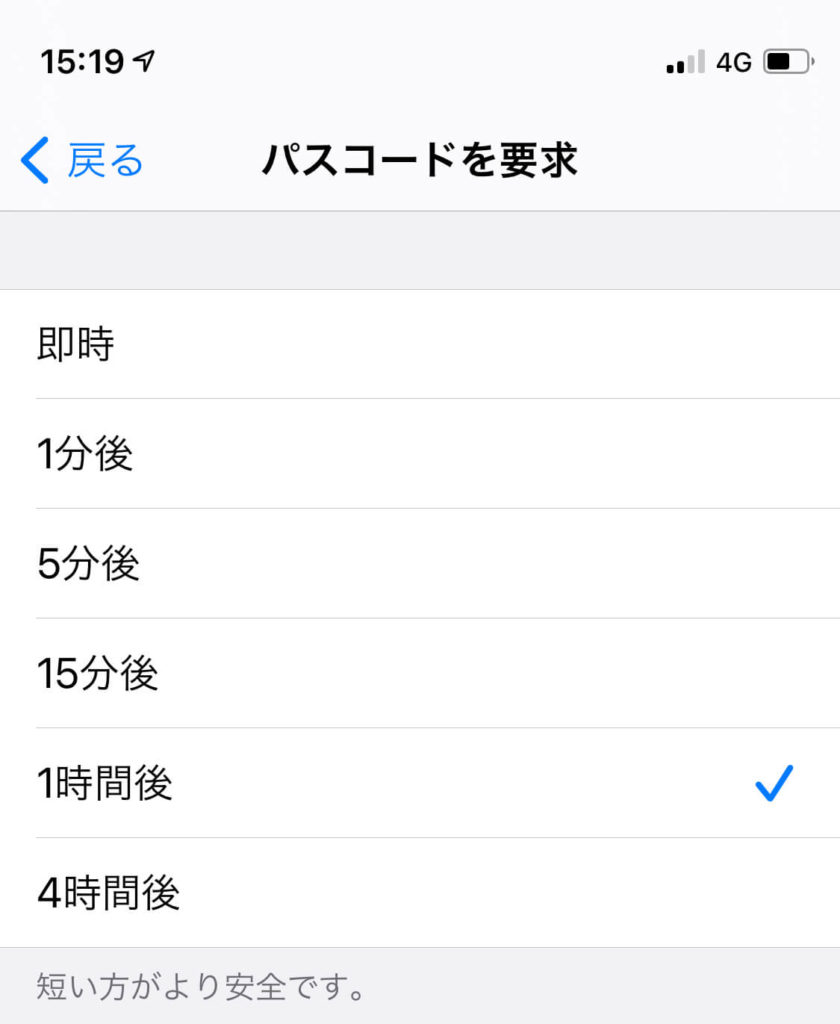
時間設定する注意点
パスコードの要求の時間設定を長くすると、もし、紛失したときにiPhoneの中身を見られてしまう可能性があります。
パスコードの要求を1時間に設定していれば、1時間以上経つことで、再度パスコードの入力が必要になるが、心配な方は、長い時間での時間設定は控えた方が良いでしょう。
さいごに:パスコードは快適
iPhoneは、Touch IDを復活させた方がもっと使いやすくなると思うのです。
それならiPhone SE2を使えば良いのでは?と聞こえてきそうですが、最新機種にも搭載して欲しい。他社では、顔認証と指紋認証どっちも搭載している機種もあるので、技術的には難しくないと思うのだが。
これは、Appleの戦略で敢えて搭載していないだけかもしれないが、時代に合った機種を販売して欲しいですね。
この記事では、代替案として、Face IDよりパスコードが便利!と、いうことを書きました。
iPhoneのロック解除をスムーズにしたい方は、パスコードはおすすめです。
指紋認証に対応したスマホ
愛用アイテム
関連記事